Comment éviter que le Wi-Fi de votre smartphone ne dévoile votre adresse ?
Saviez-vous qu’il suffit de connaître votre adresse Wi-Fi pour savoir où vous vivez ? Pire encore, votre téléphone transmet en permanence, et silencieusement, votre adresse Wi-Fi. Cependant, grâce à quelques astuces simples qui ne nécessitent pas de grandes compétences techniques, il est possible de dissimuler votre emplacement : découvrez la marche à suivre.
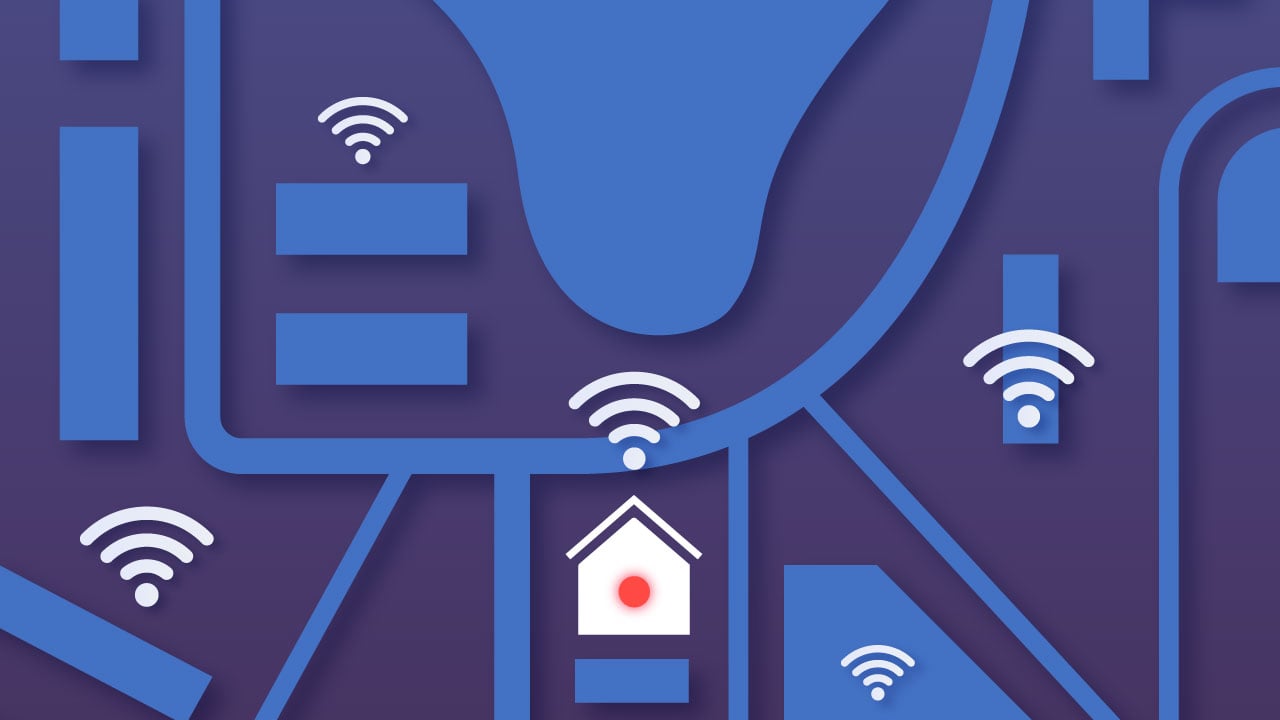
Sommaire
Votre nom de réseau Wi-Fi peut révéler l’adresse de votre domicile
Votre téléphone recherche en permanence des réseaux Wi-Fi fiables. Dès que vous vous rapprochez de votre domicile ou de votre lieu de travail, votre appareil se connecte automatiquement au réseau qu’il détecte. Certes, ce procédé est pratique, mais en plus des « demandes d’adhésion » constantes, votre téléphone divulgue un grand nombre d’informations précieuses, comme par exemple :
- L’adresse MAC du routeur auquel vous êtes connecté (si vous êtes connecté);
- L’adresse MAC de l’appareil qui a envoyé la demande, qui vous est propre et indique également le fabricant de votre appareil;
- Les données SSID de votre appareil, qui dévoilent les noms des réseaux Wi-Fi auxquels votre appareil fait confiance.
D’une manière ou d’une autre, toutes ces données peuvent être recueillies. Il existe des applications capables de collecter les identifiants de tous les réseaux Wi-Fi à proximité, y compris votre propre réseau domestique. Ces données sont ensuite envoyées à des sites Internet publics comme Wigle.net, qui cartographie précisément les points d’accès Wi-Fi. En effet, il n’est pas nécessaire d’avoir l’application installée sur votre appareil – il suffit simplement que votre voisin l’ait installée pour qu’il capte le signal de votre Wi-Fi.

Certaines applications peuvent collecter des informations sur tous les réseaux Wi-Fi à proximité.
N’importe qui, même un simple amateur peu intéressé par la technologie, sur votre campus ou sur votre lieu de travail, peut trouver l’adresse de votre domicile sur ce type de site Internet. Avez-vous déjà confié à quelqu’un le nom de votre réseau Wi-Fi domestique ? Pas besoin d’en savoir plus. Il suffit de l’inscrire dans la barre de recherche de Wigle et le tour est joué : votre adresse est connue.
Si un individu lambda peut trouver l’adresse de votre domicile en connaissant simplement le nom de votre réseau Wi-Fi, un pirate informatique y parviendra également sans aucun problème. Ces « demandes d’adhésion » ou « sondes », combinées aux données obtenues sur Wigle, sont une vraie mine d’or. Mais comment les pirates peuvent-ils trouver l’adresse de votre réseau Wi-Fi domestique ? Cela demande un peu plus de connaissances techniques, mais l’opération n’en reste pas moins étonnamment simple.
Une personne mal intentionnée peut recourir à des techniques d’ingénierie sociale pour découvrir le nom de votre SSID. Elle peut, par exemple, vous appeler en se faisant passer pour un représentant de votre fournisseur d’accès à Internet ou vous envoyer un e-mail d’hameçonnage vous demandant de confirmer les détails de votre connexion. Un autre moyen consiste à utiliser des scanners Wi-Fi pour capter les sondes envoyées par votre appareil.
On trouve de nombreux scanners de ce type sur le marché, facilement accessibles pour une vingtaine d’euros. Un pirate peut placer un scanner sous un banc dans un parc en bas de chez vous, sous une table à la terrasse du café que vous fréquentez, ou simplement le transporter dans son sac à dos. Vous ne le remarquerez pas, mais le scanner enregistrera passivement toutes les demandes de connexion Wi-Fi à proximité. Les pirates peuvent choisir des espaces publics ouverts pour détecter un plus grand nombre d’appareils en mode de recherche constante de Wi-Fi ou des lieux spécifiques qu’ils veulent cibler, comme par exemple un immeuble de bureaux.
Le pirate pourra ensuite utiliser un logiciel pour voir les requêtes captées par son appareil. Il peut les observer en direct ou laisser le scanner fonctionner en arrière-plan et recueillir des données brutes. De cette façon, il verra tous les réseaux Wi-Fi locaux, les appareils qui y sont connectés et les appareils qui « cherchent » des réseaux de confiance. Ils peuvent l’utiliser avec une cartographie précise de type SSID pour découvrir votre lieu de résidence.
Comment se protéger ?
Cela peut paraître effrayant, mais il existe néanmoins des moyens de se protéger. De nombreuses options s’offrent à vous, et la plupart d’entre elles ne nécessitent pas de connaissances techniques particulières.
- Modifiez les paramètres Wi-Fi de votre téléphone ou désactivez-les
- Modifiez la puissance de votre réseau Wi-Fi
- Désactivez la diffusion du SSID
- Utilisez un VPN pour mobile
Même si votre téléphone est connecté à un réseau Wi-Fi, il continue de balayer les environs à la recherche d’autres réseaux. La méthode la plus simple pour y remédier consiste à ajuster vos paramètres ou à le désactiver complètement.
Si vous possédez un appareil Android, vous pouvez laisser votre téléphone connecté à un réseau Wi-Fi et désactiver le scan Wi-Fi. Il suffit d’aller dans Paramètres < Sécurité et confidentialité < Accès à la localisation < Paramètres avancés < Scan Wi-Fi.
Les utilisateurs d’iPhone peuvent également configurer leurs paramètres Wi-Fi de manière à ce que leur téléphone ne diffuse pas les requêtes de connexion. Lorsque vous êtes connecté à votre réseau Wi-Fi domestique, allez dans Paramètres < Wi-Fi et cliquez sur l’icône « Informations » à côté de votre réseau WiFi domestique. Une fois là, décochez la fonction Auto-Join. Vous pourrez toujours vous connecter manuellement à votre réseau Wi-Fi sauvegardé (vous n’aurez pas besoin de saisir à nouveau le mot de passe). Si vous n’êtes pas connecté à votre réseau sauvegardé, vous pouvez modifier les paramètres via votre trousseau iCloud.
On peut penser que plus le signal Wi-Fi est puissant, plus l’accès à Internet est rapide. Vous obtiendrez un meilleur signal si votre routeur se trouve dans un espace ouvert plutôt que dans un placard, par exemple, mais il n’a pas besoin d’être suffisamment puissant pour que vos voisins puissent également s’y connecter.
Pour éviter que votre Wi-Fi n’apparaisse sur les cartes précises des hotspots, vous pouvez réduire la puissance de votre réseau. Pour ce faire, vous pouvez changer l’emplacement de votre routeur ou modifier ses paramètres. La plupart des routeurs actuels comprennent un paramètre de « puissance radio », qui modifie la portée de votre signal. Pour obtenir des instructions détaillées, reportez-vous au manuel technique de votre routeur.
Les deux premières options sont faciles à appliquer mais risquent de ne pas résoudre complètement le problème. La meilleure option consiste à désactiver la diffusion de votre SSID. De cette façon, le nom de votre réseau Wi-Fi n’apparaîtra sur aucune carte de précision et ne pourra pas être détecté par vos voisins. Vous pourrez cependant toujours vous connecter à votre Wi-Fi en le recherchant manuellement.
Pour désactiver la diffusion du SSID, vous devez vous connecter au routeur en tant qu’administrateur et modifier les paramètres de diffusion. Pour connaître la procédure à suivre, consultez la notice d’utilisation ou contactez le fabricant de votre routeur. Vous trouverez, par exemple, des guides étape par étape sur le site Internet de Linksys.
L’utilisation d’une application VPN pour Android ou pour iPhone permet de renforcer la sécurité de votre connexion en masquant votre emplacement virtuel et en chiffrant l’intégralité des données envoyées et reçues. Cela vous aidera à rester à l’abri des tentatives de piratage de votre Wi-Fi, tout en rendant votre adresse réelle invisible par les tiers.
Chiffrez vos données et sécurisez votre connexion Wi-Fi avec NordVPN.

Comment les pirates peuvent-ils utiliser ces données ?